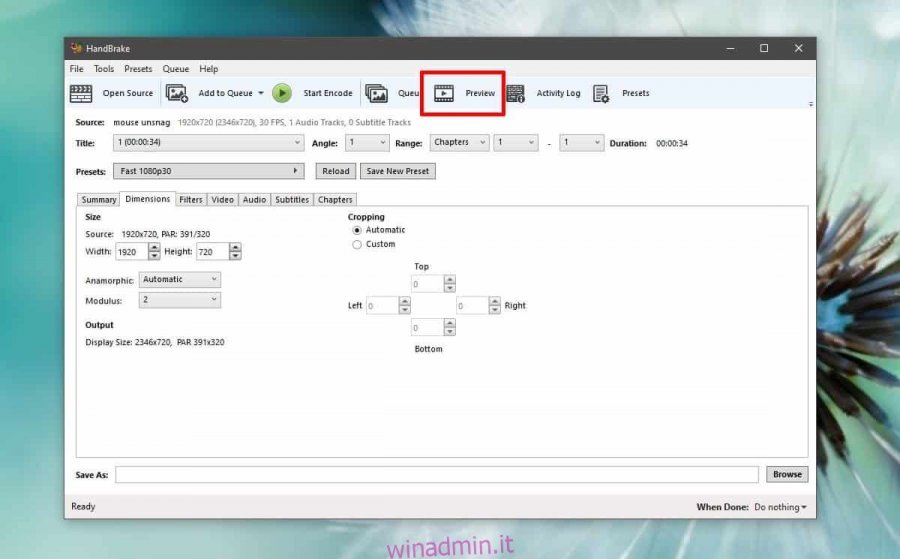Le app di editing video non sono rare, ma anche le app a pagamento non hanno un set completo di funzionalità di editing video. La caratteristica che molti potrebbero perdere è una funzione di ritaglio. Se hai bisogno di ritagliare un video e sei sul sistema Windows 10, Handbrake è lo strumento per il lavoro. È potente, quindi la qualità del tuo video non ne risentirà ed è gratuito.
Ritaglia vs Taglia
La funzione che trovi comunemente negli editor di video è una funzione “Taglia” mentre devi “ritagliare” un video. La differenza è che il taglio si applica alla lunghezza riproducibile di un video. Se hai un video di dieci secondi e rimuovi gli ultimi due secondi, hai “tagliato” il tuo video. Se hai un video di 1920x1080px e rimuovi / ritagli i 400px inferiori da esso, lo hai ritagliato.
Inoltre, il ritaglio non deve essere confuso con il ridimensionamento. Il ridimensionamento mantiene intatto l’intero video ma ne riduce la risoluzione. Il raccolto ne taglia una parte.
Ritaglia un video con il freno a mano
Apri Handbrake e aggiungi il video che desideri ritagliare. Una volta aggiunto il video, vai alla scheda Dimensioni. Fare clic sul pulsante Anteprima in alto (evidenziato nello screenshot sotto).
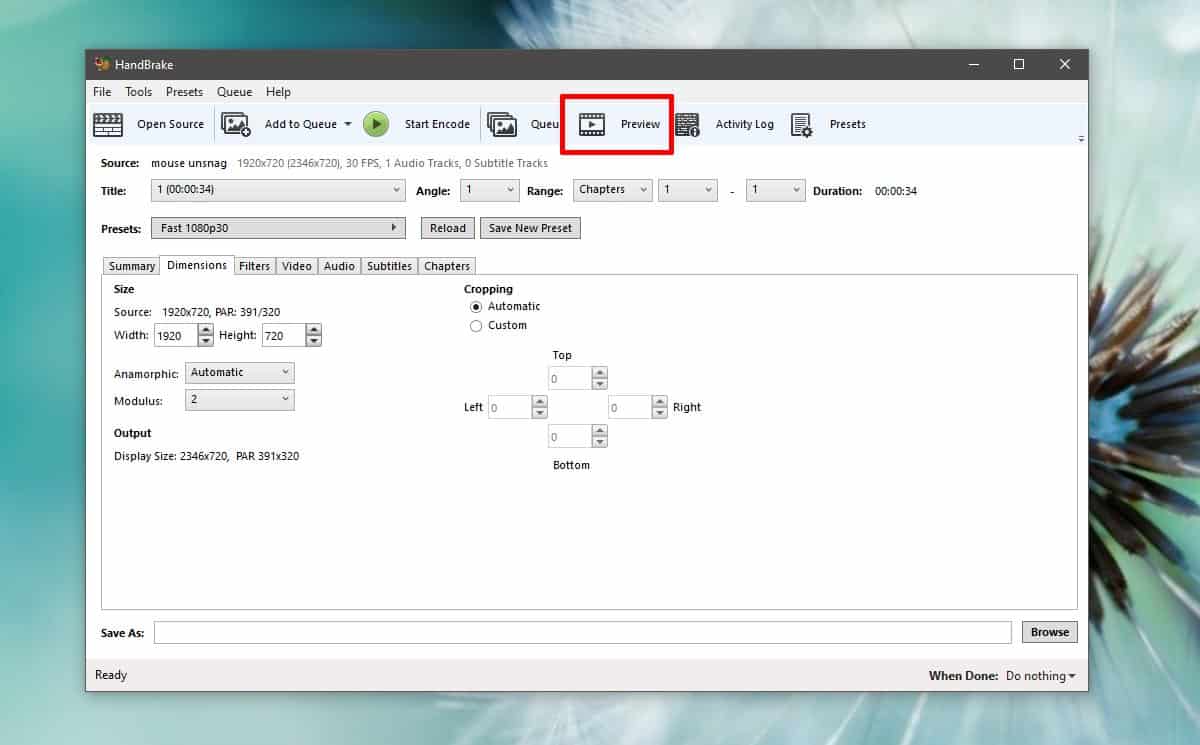
La finestra di anteprima ti aiuterà a vedere quanto del video hai ritagliato. Nella finestra principale di Handbreak, vedrai quattro campi contrassegnati in alto, in basso, a sinistra e a destra. Utilizza le frecce o fai clic all’interno del campo per inserire un valore in pixel. Questa è la quantità di video che ritaglierai, ovvero rimuoverai dal video. Se lasci un campo a zero, ad esempio il campo superiore, nessuna parte del video verrà rimossa da lì.
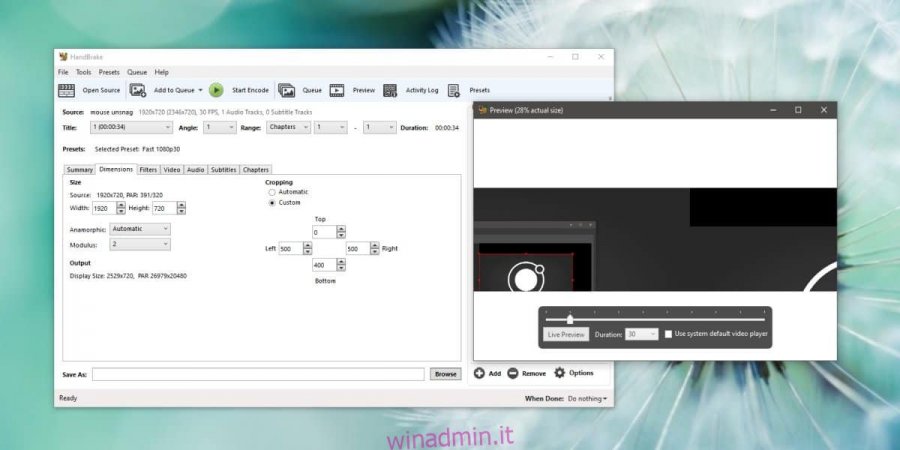
Quando hai finito, inserisci dove vuoi salvare il file e quindi fai clic sul pulsante “Avvia codifica” in alto. Questo inizierà il processo di ritaglio.
Il ritaglio è permanente; non è possibile recuperare parti di un video che sono state tagliate da esso. Ancora una volta, non è come ridimensionare un video in cui lo tieni tutto e riduci la sua risoluzione. È come tagliare un video in cui se tagli una sezione di esso, non puoi recuperarlo se sovrascrivi il file originale. Quando ritagli i video, è una buona idea salvare sempre la versione ritagliata come copia del file originale finché non hai finito con il progetto.
Vale la pena ricordare che Handbrake non segnala la risoluzione corretta per i video, quindi assicurati di conoscere la risoluzione reale del video prima di ritagliarlo. Renderà più facile capire quanta parte del video tagliare. Per ulteriore aiuto, fai uno screenshot del video completo e usa un editor di immagini per capire quanto tagliare. Gli editor di immagini hanno strumenti di ritaglio migliori.